スライドショーを編集する
簡単に作ったスライドショーの細かい編集をします。[DVDマップ]ボタンをクリックします。
 |
| [DVDマップ]ボタンをクリックします。 |
[DVDマップ]には、すでに選択したテーマで、タイトルやスライドショーが配置されています。
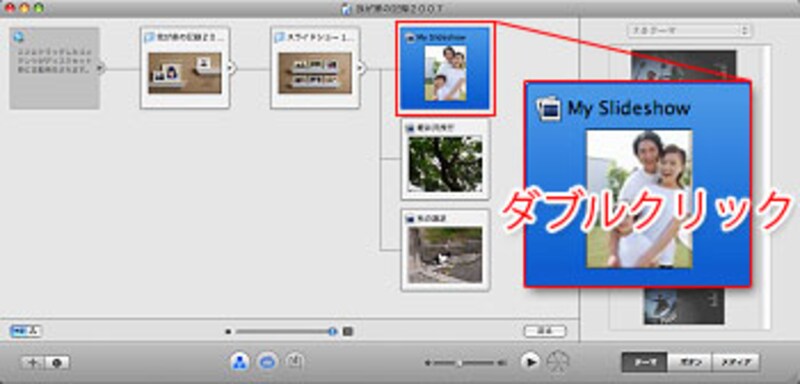 |
| [DVDマップ]画面 |
ここでスライドショーをダブルクリックして編集画面に切り替えます。
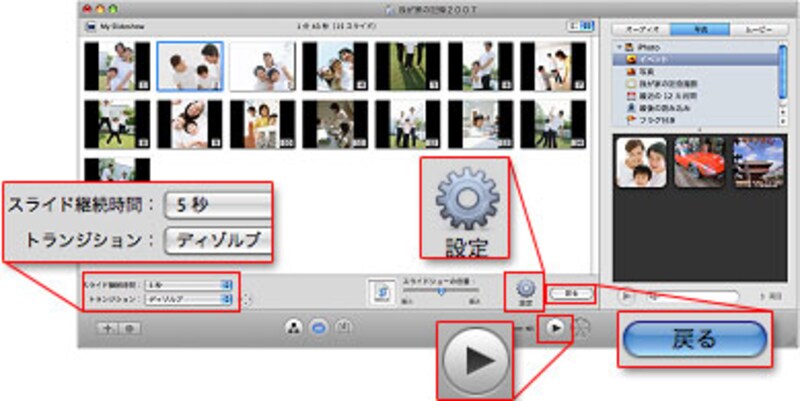 |
| スライドショーの編集画面。 |
スライドショーの写真の一覧が表示されます。ここでは写真が表示される順序をドラッグして入れ替えたり、不要な写真を選択して[Delete]キーを押して削除します。
スライドの表示時間や、トラジションと呼ばれる、写真を切り替えるときの効果を設定します。[設定]ボタンをクリックすると、スライドショーを繰り返したり、タイトルやコメントの表示などの選択ができます。
[再生]ボタンをクリックしてスライドショーの流れを確認して、これで良ければ[戻る]ボタンをクリックします。
タイトル画面をダブルクリックして開き、[再生]ボタンをクリックしてDVD全体の流れを確認します。
 |
| 「iDVDプレビュー」画面。 |
棚の上の写真をクリックすると、スライドショーが開始します。
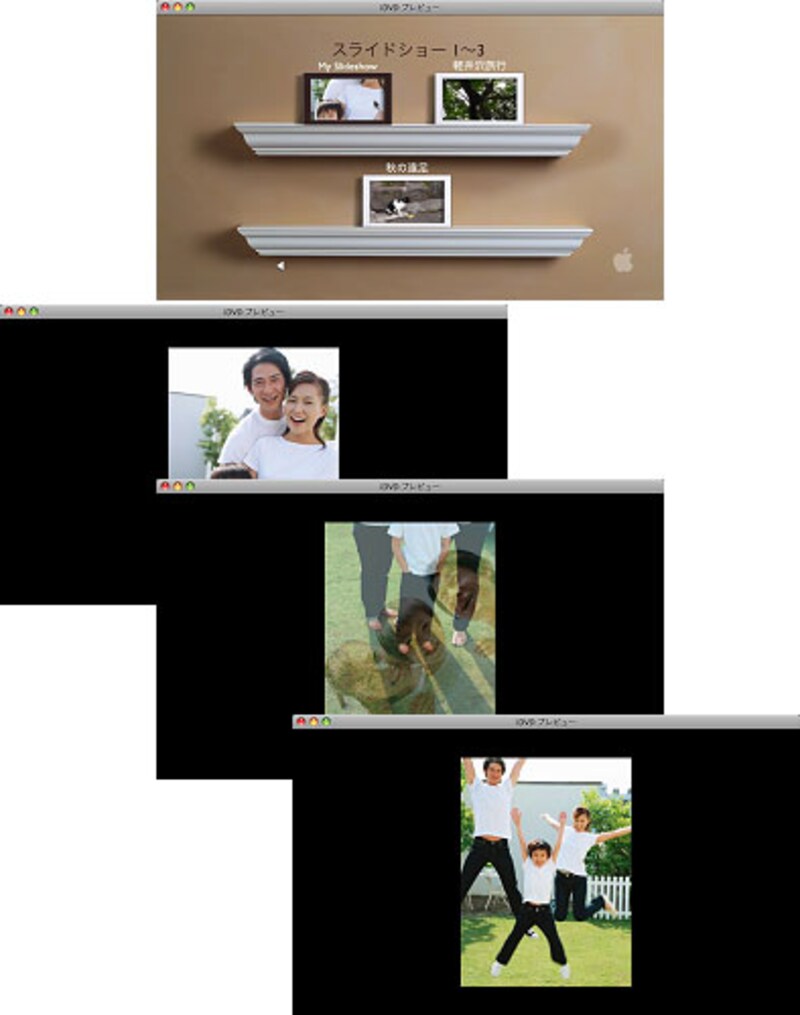
DVDに書き込む
いよいよDVDに書き込みます。損前に完成したプロジェクトは、[ファイル]メニュー→[保存]で一度保存をしておきます。
保存したら、[書き込み]ボタンをクリックします。DVD-Rを挿入すると、書き込みを開始します。
 |
| [書き込み]ボタンをクリック。 |
これでDVDに書き込まれました。
ラベルプリント対応のDVDに書き込んだ場合は、ラベルプリンタ機能の付いたプリンタおよびアプリケーションで、iPhotoの写真を利用して印刷をしておくと、どんな内容のDVDなのか一目でわかるので便利です。
 |
| プリンタ付属のラベルプリントアプリケーションで、写真を使ったラベルを作成したところです。 |
作成したDVDは、DVDドライブやDVDプレーヤーなどを使って、パソコンやテレビなどで見て楽しむことができます。
このように、いろいろなイベントごとに写真をiPhotoで整理をして、iDVDで簡単にDVDを作って、大切な離れた家族に贈りましょう。見たらきっとすぐに電話がかかってくるはずです!







